Desde iPhoneLoyals, te queremos dar Información sobre Cómo Activar el NFC en iPhone, con este nuevo Hardware de Tecnología con la que ahora puedes tener tu Tarjeta de crédito en tu Teléfono móvil de Apple y pagar con él sin tener la tarjeta físicamente.
¿NFC Qué Significa? ¿Qué es y Para Qué es NFC en mi Celular?

Antes de entrar en los detalles del procedimiento de cómo activar NFC en iPhone, creo que te puede interesar aprender más sobre esta tecnología.
Bueno, NFC significa Near Field Communication, que podemos traducir como "comunicación a corta distancia". Es un estándar que proporciona intercambio de datos a corta distancia, generalmente máximo 4 cm, entre un dispositivo y otro; todo esto sin usar cables y de forma segura.
No te dejes engañar: no estamos hablando de una tecnología que se utilice de la misma forma que el Bluetooth. Son dos cosas diferentes, de hecho, con "intercambio de datos", nos solemos referir a información relativa a pagos electrónicos. Esta también es la razón por la que la comunicación se limita a una distancia muy cercana, para no permitir que otras personas hagan un mal uso de su chip NFC.
Es decir, el principal uso que se hace de NFC es el relacionado con los pagos a través de POS (ese dispositivo de pago que se suele encontrar en actividades comerciales). Por ejemplo, podría pensar en pagar en una tienda y simplemente paga acercando su iPhone al TPV, permitiendo la transacción en unos pocos pasos rápidos: pero no se detiene ahí.
NFC también se puede utilizar para localizar objetos cercanos, utilizando pegatinas o etiquetas especiales en las que está presente el chip NFC, o para activar automatismos configurados en el teléfono (a través de la aplicación iOS Commands).
NFC también puede aprovecharse para intercambiar archivos, como fotos, vídeos y documentos, pero este generalmente no es su uso ideal, ya que la velocidad máxima de conexión alcanza 424 kbits por segundo (Bluetooth es mejor desde este punto de vista). Dicho esto, sigamos adelante.
Modelos de iPhone compatibles con NFC

El estándar NFC se implementa físicamente a través de un chip dentro del cuerpo del teléfono inteligente. Sin embargo, no todos los modelos de Apple son compatibles con NFC y por lo tanto es bueno ir a ver los modelos en los que esta tecnología está disponible y cómo.
De hecho, debes saber que Apple ha implementado el chip NFC en todos los modelos de iPhone con Face ID y en todos aquellos con tocar ID (excluyendo iPhone 5s). En pocas palabras, podemos decir que esta tecnología es compatible a partir de iPhone SE, iPhone 6 y posterior, pero hay que hacer algunas distinciones.
Entrando en más detalles, todos los modelos de iPhone mencionados anteriormente pueden usar NFC como sistema de pago (con Apple Pay), mientras que solo iPhone 7 y versiones posteriores son capaz de leer y escribir a través de NFC y luego utilizar etiquetas NFC para activar automatismos o realizar otras operaciones. iPhone XS/XR y posteriores también han habilitado el leer etiquetas NFC en segundo plano, lo que significa que es posible leer etiquetas NFC sin usar aplicaciones de terceros, simplemente acercando el teléfono inteligente a una etiqueta.
En cualquier caso, si tiene alguna duda sobre la compatibilidad de su iPhone con el estándar NFC, simplemente siga las pautas de Apple.
Cómo activar NFC en iPhone
Lector de Códigos NFC iPhone

Una de las dudas más habituales sobre el uso de NFC en el iPhone es la relativa a su activación. De hecho, a nivel de sistema, no existe una opción llamada "NFC", como es el caso en el mundo Android.
Esto se debe al simple hecho de que el chip NFC del iPhone se activa solo cuando se va a utilizar. En pocas palabras, se "apaga" por sí solo cuando dejas de usarlo.
Lo único que debe hacer, en caso de que desee utilizar NFC para los pagos, es establecer al menos una tarjeta de crédito, débito o prepago válida en la Wallet de iOS, incorporándolo así al sistema de pago Apple Pay. Si tienes dudas sobre los bancos que se incorporan al servicio Apple Pay en la ciudad, te recomiendo que consultes las pautas oficiales.
Una vez informado sobre las tarjetas compatibles con el servicio, abra la aplicación Wallet, el ícono de billetera que debe encontrar en la pantalla de inicio de su teléfono inteligente, y toque el ícono +.
En este punto, ingrese la contraseña de Apple, toque en Continuar y enmarcar la tarjeta(los números se "extraen" del dispositivo automáticamente con la cámara). En caso de que no se detecte, puede tocar el botón Ingrese los detalles de su tarjeta y escríbalo manualmente.
Después de eso, toca adelante, introducir el CVV (el código de seguridad de 3 dígitos, que generalmente se encuentra en la parte posterior de la tarjeta) y toque nuevamente adelante. Espere, por tanto, a que el sistema compruebe la compatibilidad de las tarjetas (se le advertirá si no es compatible) y haga clic en acepto, leyendo términos y condiciones relacionados con el servicio Apple Pay.
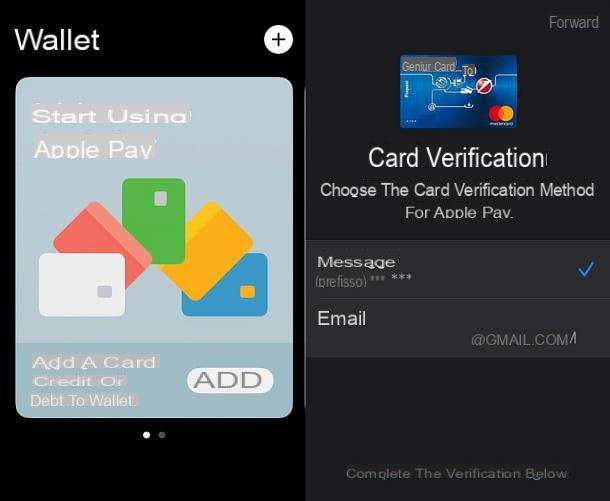
Perfecto, ahora el sistema detectará la tarjeta y te propondrá un método para verificar que eres el dueño. Generalmente, la verificación se lleva a cabo eligiendo si se recibe un código único a través de SMS o Mensaje de correo electrónico. Una vez que haya seleccionado el método, toque adelante, escriba el código de confirmación que recibió y presione de nuevo en adelante.
En algunos casos, el banco envía mensajes de confirmación para notificar la asociación exitosa con Apple Pay. Por ejemplo, en mi caso, Unicredit me escribió: "Su tarjeta ahora está emparejada con Apple Pay. Pague donde esté presente con Apple Pay".
Perfecto, ahora todo está configurado como debe para poder utilizar el NFC. En caso de que se lo pregunte, el procedimiento es válido para todos los modelos "iPhone de", por lo que también es útil para activar NFC en iPhone 11 y activar NFC en iPhone XR.
Cómo utilizar el NFC
Cómo pagar con el Celular iPhone
Una vez que haya realizado la configuración inicial y haya verificado que el NFC se apaga por sí solo, veamos cómo usar realmente esta solución tanto para pagos como para el uso de etiquetas NFC.
Recuerde que los comerciantes que le permiten utilizar Apple Pay como sistema de pago suelen mostrar el símbolo de pago sin contacto o directamente el de Apple Pay.
Apple Pay
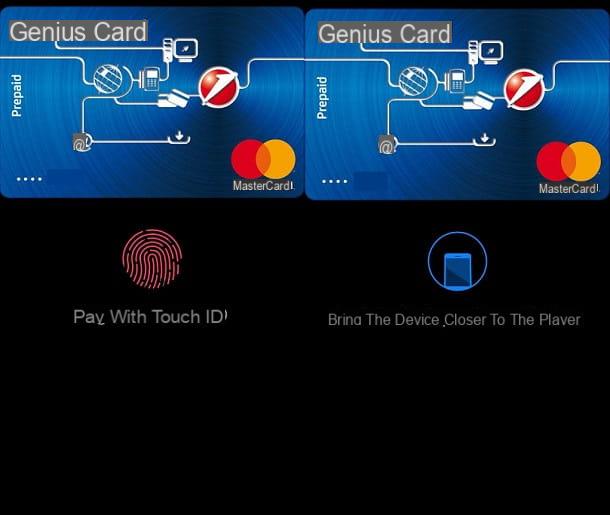
El método más simple para usar NFC es pasar por Apple Pay, usando la tarjeta conectada a este sistema.
Si tienes un iPhone con Face ID, tienes que "apagar la pantalla y usar 2 veces el botón físico en el lateral del teléfono inteligente. En este punto, para autorizar el pago, basta con mirar el iPhone y que te reconozca tu cara.
Si tiene un dispositivo con tocar ID, solo necesitas "apagar" la pantalla (presionando el botón de encendido una vez) y use 2 veces el botón de inicio físico. De esta manera, verá lo que ha configurado previamente y solo tiene que usar su huella digital para habilitar esta función.
Después de autenticarse con Face ID o Touch ID, debe acercar el iPhone al dispositivo, sosteniendo la parte superior del teléfono inteligente a unos centímetros del lector sin contacto. Si todo se ha hecho correctamente, debería ver aparecer la escritura en la pantalla final.
Perfecto, ahora ha aprendido correctamente cómo usar Apple Pay, usando su iPhone para pagar a través de la tecnología NFC. ¿Visto? ¡No fue tan difícil! Sin embargo, si aún tienes dudas sobre cómo acercar el iPhone al lector, te recomiendo que eches un vistazo a las pautas oficiales de Apple.
Si mi Celular No Tiene NFC, ¿lo puedo instalar?
Etiqueta NFC

Como se mencionó anteriormente, el NFC es una tecnología que también se utiliza para la transferencia de datos en general. Sin embargo, a diferencia del Bluetooth, no se suele utilizar para el intercambio entre un smartphone y otro, sino entre una Etiqueta NFC y el iPhone.
En caso de que no lo supiera, una etiqueta NFC es una especie de "etiqueta electrónica", personalizable y normalmente redonda, que se puede colocar en varios contextos para garantizar que las personas puedan acceder a cierta información simplemente acercándose al iPhone. A continuación, se muestran algunos ejemplos concretos de cómo se explota esta función.
- Actividades comerciales: en una tienda o centro comercial, es posible que te topes con un dispositivo circular con la inscripción NFC, colocado en algún punto "estratégico". Al acercar el iPhone a él, puede aparecer información interesante sobre un determinado producto en la pantalla del teléfono inteligente;
- Museos y centros turísticos: Uno de los principales usos de las etiquetas NFC está relacionado con el arte y los lugares de interés. Por ejemplo, en algunos museos puede acercar su iPhone para obtener más detalles sobre un artefacto histórico;
- Cartas de negocios: si tiene contactos particularmente "tecnológicos", es posible que haya visto una etiqueta NFC dentro de su oficina. Bueno, por lo general, esa etiqueta se usa para enviarle una especie de "tarjeta de presentación" virtual, llamada vCard;
- Controles automáticos: otra posibilidad que ofrece NFC, a menudo desconocida, es programar una etiqueta NFC para realizar acciones de forma automática. Por ejemplo, podría pensar en colocar una etiqueta NFC en su escritorio que active el modo silencioso del iPhone. En este último caso, el límite es la imaginación, ya que las etiquetas NFC se pueden asociar a aplicaciones como Apple Commands (antes Workflow).
Si tienes un iPhone XS/XR o superior, todo lo que necesita hacer para leer una etiqueta NFC es acercar el teléfono inteligente a la etiqueta circular, recordando que normalmente la distancia permitida es de hasta 4 cm. Claramente, el iPhone no debe estar bloqueado.
En cuanto a los iPhones más "anticuados", a partir del iPhone 7(iPhone SE y iPhone 6 están limitados a Apple Pay), es posible que deba usar una aplicación de terceros. Por ejemplo, uno de los más populares es NFC Reader & Scanner. Por lo general, estas aplicaciones son muy fáciles de usar: simplemente inícielas y presione el botón para iniciar el "escaneo".
En resumen, ahora tienes toda la información necesaria para habilitar NFC y usarlo en tu iPhone. Si pretendes profundizar aún más en el tema, te invito a consultar mis tutoriales sobre cómo funciona Apple Pay y cómo funciona NFC.
Error de lectura NFC
A menudo, el hecho de que la conexión de campo cercano no se establezca debido al hardware o a los accesorios en huelga impide el intercambio de datos. A menudo pueden interferir con la conexión de una batería de repuesto de terceros o una carcasa especialmente robusta. Por lo tanto, la batería original Lo primero (porque a menudo tienen el chip correspondiente es) ser reutilizado y el teléfono inteligente será retirado de la bolsa. Ahora conectar sin error de lectura NFC debería ser posible.


























